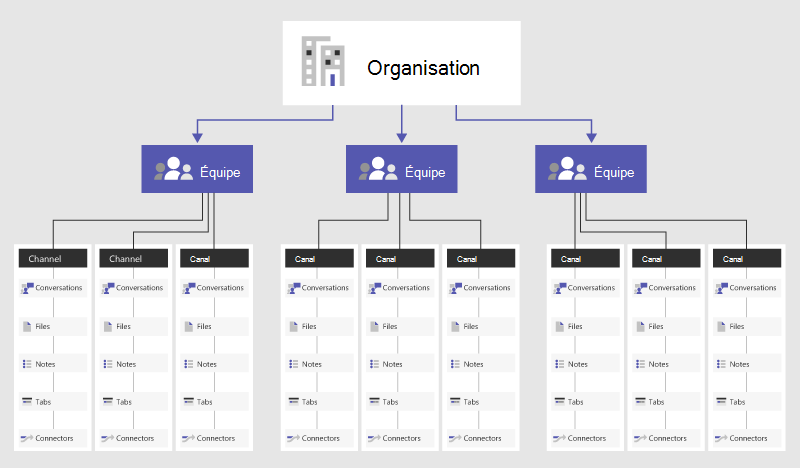Explorer les fonctionnalités dans Microsoft Teams
Teams est la plateforme de communication et de collaboration au sein de Microsoft 365. Teams intègre la conversation, les appels, les réunions, la collaboration et l’intégration d’applications dans une expérience unique. Vous pouvez partager des fichiers et des données, gérer des tâches et collaborer sur des documents avec des personnes internes et externes à votre organisation. Teams peut simplifier votre travail en s’intégrant aux autres applications et processus que vous utilisez.
En outre, Microsoft Teams offre les fonctionnalités avancées de sécurité et de conformité qui permettent une collaboration en ligne sécurisée et fiable.
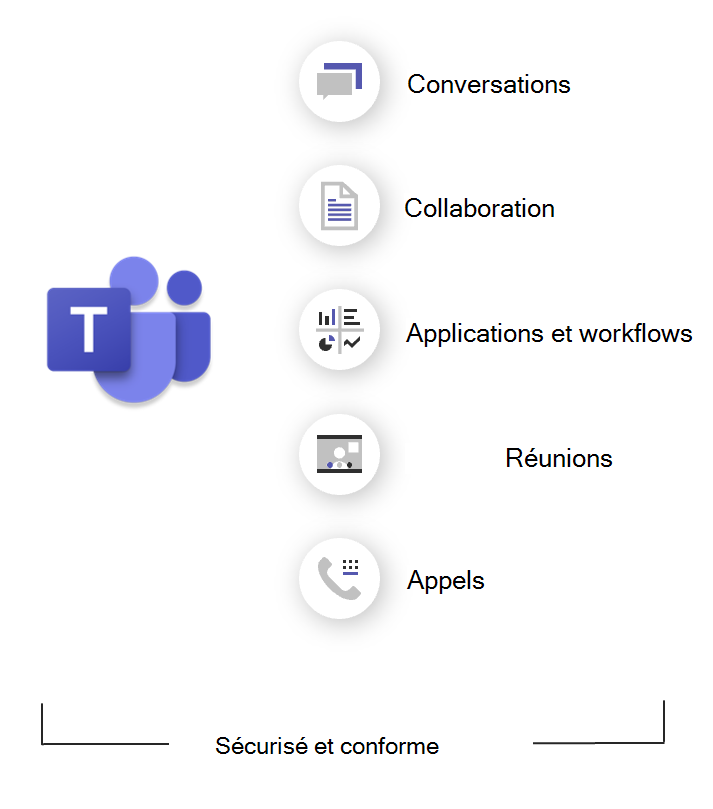
Conversation
La conversation est au centre de tout ce que vous faites dans Teams. Des conversations individuelles avec une seule personne aux conversations de groupe et conversations dans les canaux - la fonction conversation est là pour cela.
Une fois dans une conversation, vous pouvez envoyer des messages qui incluent des fichiers, des liens, des emojis, des autocollants et des GIF. Il existe plusieurs façons de discuter avec des personnes dans Teams :
Conversation privée
Les conversations privées permettent des conversations rapides avec une personne spécifique ou un groupe de personnes. Elle réduit l’encombrement des e-mails et facilite le partage d’images et de documents. Vous pouvez démarrer des conversations individuelles ou de groupe en sélectionnant l’icône Conversation dans Teams.
- Conversations individuelles: conversations avec une autre personne.
- Conversations de groupe: conversations avec quelques personnes à la fois, mais en dehors d’un canal.
Messages de canal
Les canaux sont l’endroit où le travail est effectué. Les conversations de canal sont publiques et visibles par les membres des canaux. Vous pouvez démarrer des conversations et faire des annonces simultanément sur un ou plusieurs canaux en sélectionnant nouvelle conversation dans l’onglet publications des canaux.
- Messages de canal: conversations avec tous les membres de l’équipe qui s’intéressent à ce canal.
Collaboration
Microsoft Teams vous permet de rassembler rapidement une équipe avec des personnes à l’intérieur et à l’extérieur de votre organisation. Vous pouvez discuter avec d’autres personnes pour mener des conversations rapides et inclusives, partager et co-créer des documents en toute sécurité, et itérer sur des projets. Pour atteindre son objectif d’efficacité par le biais d’une hiérarchie plate, Teams fournit uniquement deux rôles d’utilisateur, qui se composent de : Propriétaires et Membres.
équipe : une équipe est un ensemble de personnes, de contenu et d’outils qui entourent différents projets et résultats au sein d’une organisation. Il existe trois types d'équipes :
Équipes à l’échelle de l’organisation: fournissent un moyen automatique à tous les membres d’une petite ou moyenne organisation de faire partie d’une équipe unique pour la collaboration et est limité aux organisations ne comptant pas plus de 10 000 utilisateurs.
Les équipes publiques sont ouvertes et tous les membres de l’organisation peuvent les rejoindre.
Les équipes privées sont constituées uniquement d’utilisateurs invités.
canaux: une équipe est constituée de canaux. Les canaux sont les espaces de collaboration au sein desquels les tâches réelles sont effectuées. Les canaux sont les endroits où vous tenez des réunions, des conversations et où vous travaillez ensemble sur des dossiers.
Canaux standard: les canaux standard sont visibles par tous les membres de l’équipe, qui sont disponibles pour les conversations auxquelles tous les membres d’une équipe peuvent participer.
Les canaux privés : dans Microsoft Teams créent des espaces axés sur la collaboration au sein d’une équipe. Tous les utilisateurs, notamment les invités, peuvent être ajoutés en tant que membre d’un canal privé, dès lors qu’ils sont déjà membres de l’équipe. Seuls les utilisateurs de l’équipe qui sont propriétaires ou membres du canal privé peuvent accéder au canal.
Les canaux partagés : dans Microsoft Teams créent des espaces de collaboration où vous pouvez inviter des personnes qui ne font pas partie de l'équipe. Les utilisateurs peuvent collaborer en toute sécurité avec des utilisateurs ou des groupes au sein d’équipes et d’organisations.
Les équipes peuvent être dynamiques pour le travail basé sur un projet (comme l’exécution de projets) et en cours, afin de refléter la structure interne de votre organisation (par exemple, les services et les emplacements des bureaux).
Toutes les données au sein d’une équipe, telles que les conversations, les fichiers et les notes sur les canaux d’équipe, sont visibles uniquement par les membres de l’équipe. En haut de chaque canal, vous trouverez des onglets, qui sont essentiellement des liens vers vos fichiers, applications et services favoris. L’image suivante montre la structure des canaux dans Teams d’une organisation.
Applications et flux de travail
Teams est conçu pour activer cette nouvelle façon de travailler. Teams permet aux utilisateurs d’intégrer des applications professionnelles quotidiennes dans un emplacement unique pour une expérience professionnelle unifiée. Les utilisateurs peuvent ajouter une application à un onglet dans un canal, une conversation ou des réunions. Les onglets servent presque comme des signets que les utilisateurs n’ont plus besoin de passer d’une application à l’autre, de clients et de différents services.
Il existe différentes applications que les utilisateurs peuvent ajouter à leurs équipes, canaux et affichage personnel pour les aider à accomplir leurs tâches. En tant qu’administrateur Teams, vous pouvez gérer les applications, les connecteurs et les bots disponibles pour tous les membres de l’équipe.
App Store : l’ajout d’applications à partir de Teams App Store permet aux utilisateurs d’en faire plus dans Microsoft Teams.
Solutions à faible code: utilisez Microsoft Power Platform pour créer des solutions à faible code afin de simplifier le travail, le tout à partir de Teams.
Applications de développement professionnelles: créez des applications personnalisées adaptées aux besoins de votre organisation.
Réunions
Avec les réunions en ligne dans Teams, vous pouvez héberger des appels audio et vidéo à partir de n’importe quel appareil. Partagez votre contenu et collaborez facilement pendant votre réunion via l’intégration à Microsoft 365. Les conversations de réunion vous permettent d’avoir des conversations pendant la réunion et de conserver les futures mises à jour en contexte. Toute personne disposant d’une adresse e-mail professionnelle ou de consommateur valide peut facilement rejoindre la réunion à l’aide d’un lien dans l’invitation.
Réunions Teams incluent le partage audio, vidéo et d’écran. Il s’agit de l’une des méthodes clés de collaboration dans Teams.
Webinaires Teams fournissent les outils nécessaires pour planifier votre webinaire, inscrire des participants, exécuter une présentation interactive et analyser les données des participants pour un suivi efficace.
Événements en direct Teams sont une extension des réunions Teams qui vous permettent de planifier et de produire des événements qui sont diffusés en continu à de grands publics en ligne !
Appels
Les appels sont un moyen rapide de se connecter dans Teams. Avec de nombreuses options d’appel et des fonctionnalités utiles à votre disposition, vous pouvez communiquer avec des personnes ou des groupes de manière familière. Vous pouvez passer et recevoir des appels directement dans Microsoft Teams avec des fonctionnalités avancées telles que l’appel de groupe, la messagerie vocale cloud et les transferts d’appels.
Il existe deux types d’appels dans Teams.
Appels entre clients Teams: Dès le départ, Teams prend en charge la possibilité pour les utilisateurs d’effectuer des appels vocaux via IP (VoIP) 1:1 ou des appels de groupe du client Teams vers le client Teams.
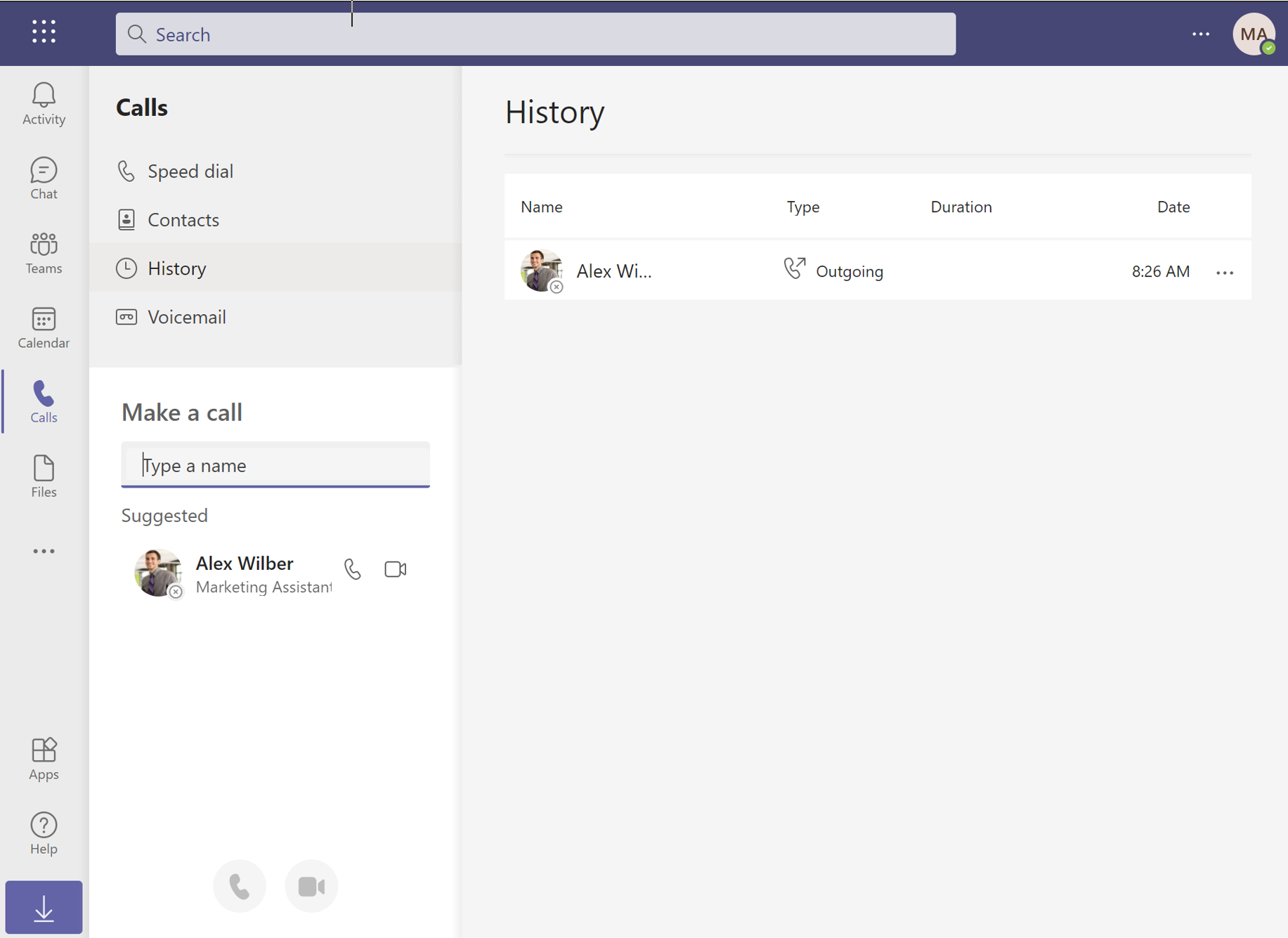
Passer et recevoir des appels RTC: Microsoft Teams Phone permet aux utilisateurs d’effectuer et de recevoir des appels téléphoniques réseau téléphonique commuté (RTC) publics avec un service téléphonique traditionnel.
Pour permettre aux utilisateurs d’effectuer et de recevoir des appels RTC, vous devez connecter le système téléphonique au RTC. Les utilisateurs peuvent ensuite utiliser le pavé de numérotation pour appeler des téléphones fixes ou mobiles sur le RTC.
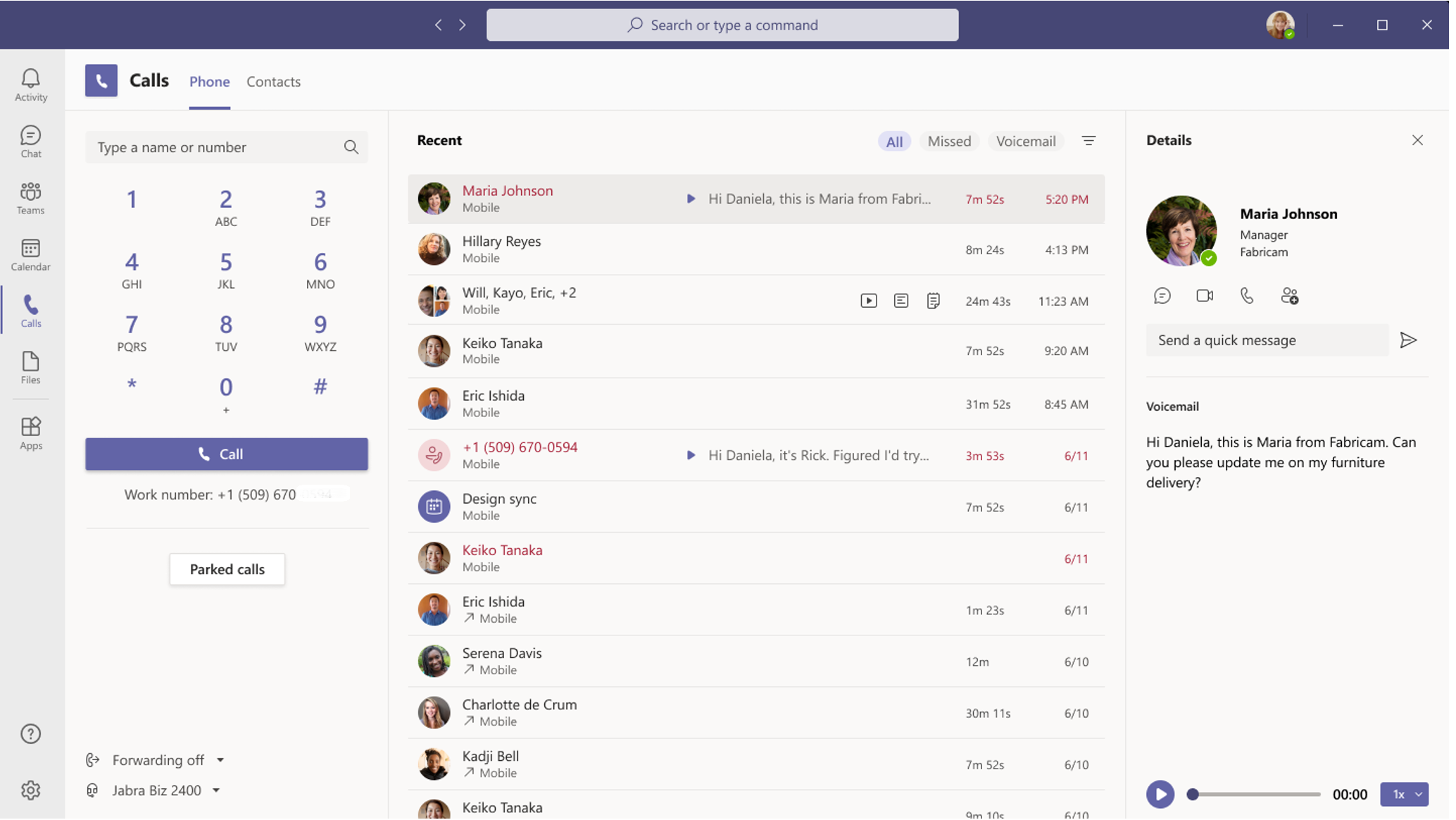
Sécurité et conformité
Microsoft Teams fournit la sécurité, la conformité et la facilité de gestion de classe Entreprise. Avec Microsoft Teams, les organisations peuvent adopter la collaboration et la communication des utilisateurs tout en protégeant leurs données métier et leurs intérêts à l’échelle de l’entreprise.
Sécurité
Teams applique l’authentification à deux facteurs, l’authentification unique via Active Directory et le chiffrement des données en transit et au repos. Les fonctionnalités de sécurité pour Teams incluent :
- Liens sûrs
- Pièces jointes fiables
- Prise en charge multigéographique
- Chiffrement de bout en bout
- Contrôles de sécurité des réunions
- Stratégies d’accès conditionnel
- Microsoft Defender pour Office 365
- Microsoft Defender for Cloud Apps
Conformité
Les fonctionnalités de conformité pour Teams sont les suivantes :
- eDiscovery
- Étiquettes de confidentialité
- Stratégies de rétention
- Obstacles aux informations
- Enregistrement de conformité
- Protection contre la perte de données (DLP)
- Conformité des communications
Teams et Teams Premium
Microsoft Teams Premium est une licence de module complémentaire Teams qui permet aux organisations disposant d’abonnements Microsoft 365 d’améliorer leur expérience Teams avec des avantages tels que :
- Réunions, webinaires et assemblées publiques plus personnalisés et intelligents.
- Protection améliorée pour les réunions.
- Fonctionnalités de gestion et de création de rapports avancées pour le service informatique.
- Rendez-vous virtuels avancés.
L’achat de la licence de module complémentaire Teams Premium offre aux administrateurs et aux utilisateurs finaux des fonctionnalités supplémentaires sur Teams en plus de leur abonnement Microsoft 365.
Les tableaux suivants comparent les fonctionnalités clés entre Teams et Teams Premium. Étant donné que Teams Premium est une licence complémentaire pour Teams, les utilisateurs ont besoin de licences Teams et Teams Premium pour accéder à toutes les fonctionnalités répertoriées ci-dessous. Les licences Teams Premium ne remplacent pas les licences Teams standard des utilisateurs.
Il existe des différences entre Teams et Teams Premium en ce qui concerne les réunions, les webinaires, les assemblées publiques, les outils de collaboration et bien plus encore.
Pour obtenir une répartition complète des différences entre Teams et Teams Premium, consultez Licences Microsoft Teams Premium
Récapitulatif intelligent pour Teams Premium
Le récapitulatif intelligent tire parti de l’IA pour fournir automatiquement une vue d’ensemble complète de votre réunion, ce qui permet aux utilisateurs de gagner du temps et de coordonner les étapes suivantes. Dans le nouvel onglet « Récapitulatif » du calendrier et de la conversation Teams, les utilisateurs voient des insights basés sur l’IA, comme les notes de réunion générées automatiquement, les tâches recommandées et les mises en évidence personnalisées pour aider les utilisateurs à trouver rapidement les informations les plus importantes, même si vous manquez la réunion.
Avec un récapitulatif intelligent, vous pouvez vous concentrer sur la discussion de réunion elle-même et non sur la capture de notes. Les notes générées par l’IA permettent aux utilisateurs de voir les points clés et les points à retenir après la réunion, automatiquement créés et optimisés par GPT. Et le suivi est facile avec les tâches générées par l’IA et les éléments d’action automatiquement suggérés pour vous.
Activer le récapitulatif intelligent
Pour les utilisateurs disposant d’une licence Teams Premium, Intelligent Meeting Recap est une expérience complète de résumé de réunion basée sur l’IA qui permet aux utilisateurs de rattraper, de rappeler et de suivre les réunions d’une heure en quelques minutes en fournissant une lecture d’enregistrement et de transcription avec l’aide de l’IA.
Située sous le nouvel onglet « Récapitulatif » du calendrier Teams et de l’application Conversation, cette expérience permet également aux utilisateurs de parcourir l’enregistrement par les haut-parleurs, ainsi que d’accéder aux notes suggérées générées par l’IA, aux tâches suggérées et @mentions.
Remarque 1 : Si vous avez besoin d’informations sur l’activation de la préversion publique elle-même, consultez « Activer la préversion publique pour Teams » ci-dessous.
Remarque 2 : Pour pouvoir utiliser cette fonctionnalité, l’utilisateur doit être en préversion publique. Les autres participants à la réunion ne sont pas tenus d’être en préversion publique.
Clients et plateformes pris en charge :
- Windows
- macOS
Activez votre client Teams pour la préversion publique :
- Tout d’abord, les administrateurs informatiques doivent définir une stratégie de mise à jour qui active Afficher les fonctionnalités en préversion. En savoir plus sur la préversion publique dans Microsoft Teams - Microsoft Teams | Microsoft Docs.
- Les utilisateurs choisissent ensuite de rejoindre la préversion publique individuellement. Découvrez comment accéder en avant-première aux nouvelles fonctionnalités Teams - Support Office (microsoft.com).